Como registrar o MovPilot Disney Plus Video Downloader?
Como baixar filmes/programas do Disney Plus para MP4 no Mac/Windows?
Perguntas frequentes sobre o MovPilot Disney Plus Video Downloader
Como registrar o MovPilot Disney Plus Video Downloader?
Para registrar o MovPilot Disney Plus Video Downloader, você precisará compre isso e copie o código de registro do e-mail do MovPilot. Embora você possa baixar quantos filmes do Disney+ quiser sem registrar o downloader, você não pode baixar vídeos completos do Disney+ até registrar o MovPilot Disney Plus Video Downloader.
Etapa 1. Copie o código de registro
Navegue até sua caixa de e-mail e copie o código no e-mail do MovPilot.
Etapa 2. Cole e registre o Downloader
Inicie o MovPilot Disney Plus Video Downloader e faça login na sua conta Disney Plus. Clique no ícone de chave no canto superior direito e cole o código nele. Pressione o botão de registro e você registrará o downloader.
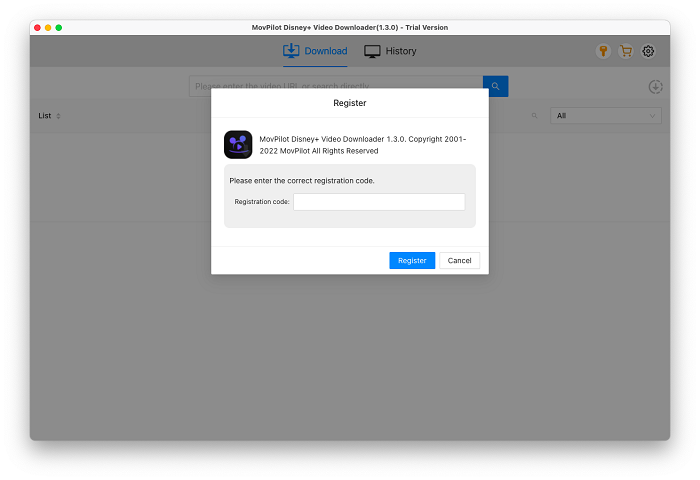
Como baixar filmes/programas do Disney Plus para MP4 no Mac/Windows?
O MovPilot Disney Plus Video Downloader permite que você baixe qualquer original, programas ou filmes do Disney+ que você pode transmitir para MP4 ou MKV no seu computador, esteja ele executando macOS ou Windows OS. Além disso, você pode preservar todas as faixas de áudio originais e legendas em vários idiomas.
Etapa 1. Inicie o MovPilot Disney Plus Video Downloader
Instalar e iniciar MovPilot Disney Plus Video Downloader , então você verá uma janela pop-up pedindo para você entrar no Disney+. Entre nele com sua conta.

Etapa 2. Pesquise filmes/programas do Disney Plus
Coloque o título do filme ou programa do Disney Plus na barra de pesquisa do MovPilot Disney Plus Video Downloader e pesquise por ele. Se você copiar a URL do filme/programa enquanto assiste no seu navegador, este download também pode analisá-lo automaticamente.

Etapa 3. Baixe filmes/programas do Disney Plus
Clique no ícone de download e você poderá baixar os filmes/programas do Disney Plus que desejar para MP4 com legendas e áudio originais.
Opcional: Configurações avançadas para downloads de vídeo do Disney Plus
A. Das Configurações
Clique no ícone de engrenagem no canto superior direito e você poderá predefinir as configurações de saída para todos os seus downloads de vídeos do Disney Plus.
- Formato de vídeo:Você pode selecionar MP4 ou MKV para seus downloads.
- Idioma do áudio/legenda:Um ou mais idiomas podem ser selecionados aqui e eles serão baixados se o filme/programa que você estiver baixando contiver esse idioma.
- As legendas são salvas como:Você pode escolher baixar as legendas como legendas físicas, legendas virtuais ou legendas externas.
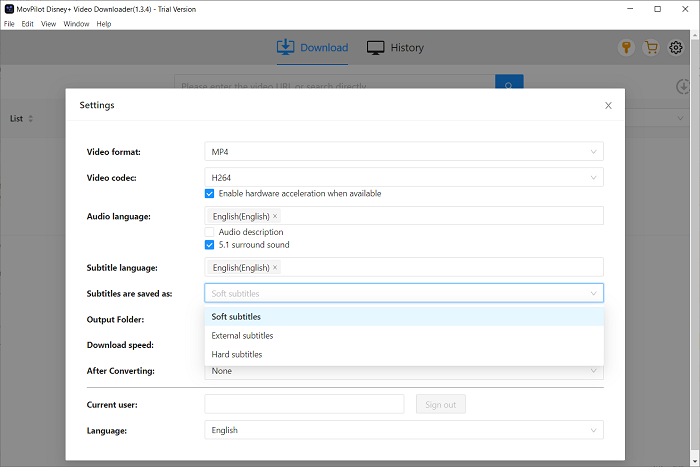
B. Faça algumas exceções
Se você quiser fazer algumas exceções de configuração para alguns episódios, você pode alterar as configurações quando estiver baixando-os. Clique no ícone de configuração do título que você quer fazer uma exceção e então você pode definir o áudio/legendas na janela pop-up.
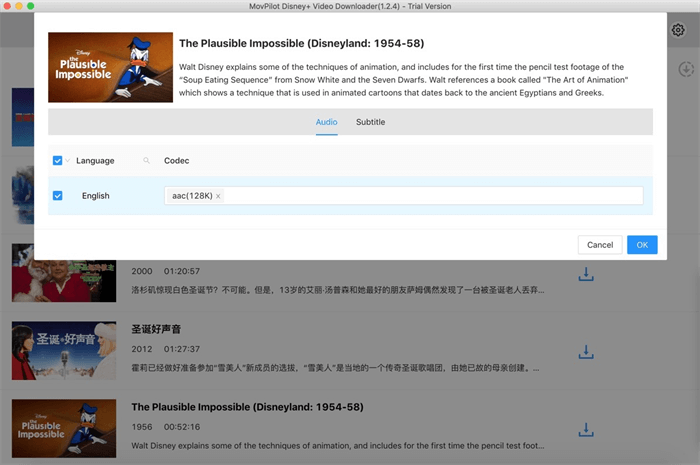
Perguntas frequentes sobre o MovPilot Disney Plus Video Downloader
Q1. Por quanto tempo você pode manter os downloads de filmes do Disney Plus?
Você pode manter os downloads do MovPilot Disney Plus Video Downloader permanentemente, desde que não os exclua.
Q2. Quantos filmes do Disney Plus você pode baixar?
Você pode baixar quantos quiser, a menos que cancele sua assinatura do Disney+. Mas os downloads ainda podem ser reproduzidos após o cancelamento.
Q3. Qual é a diferença entre legendas físicas, legendas incorporadas e legendas independentes?
- Legendas difíceis: As legendas baixadas são mescladas ao vídeo e você não pode alterá-las ou ocultá-las.
- Legendas suaves: A preservação de vários idiomas é suportada e você pode ocultar/mostrar as legendas ou alterar o idioma das legendas. Os arquivos de legenda baixados serão mesclados no vídeo.
- Legendas externas: A seleção de vários idiomas é suportada e as legendas baixadas estarão no formato SRT.
Q4. Qual é a diferença entre H264 e H265?
O codec de vídeo H265 permite que você baixe um vídeo com a mesma qualidade, mas em um tamanho ainda menor do que o H264. Mas alguns players podem falhar ao carregar o vídeo com o codec H265.
Q5. Posso escolher vários idiomas para legendas físicas?
Não. Haverá um idioma para as legendas físicas baixadas. Você só pode baixar legendas multilíngues para legendas virtuais e legendas externas.






